当函数涉及到实际问题时,自变量的取值和原先的定义域有所不同,在这种情况下 几何画板如何画有限范围内的函数图像 呢?接下来自由互联小编就为大家带来解答。 具体的步骤如下
当函数涉及到实际问题时,自变量的取值和原先的定义域有所不同,在这种情况下几何画板如何画有限范围内的函数图像呢?接下来自由互联小编就为大家带来解答。
具体的步骤如下:步骤一 建立坐标系。打开几何画板,新建一个空白文件,然后单击左侧侧边栏“自定义工具”,选择迷你坐标系,京京|平角坐标系[无参版],拉出一个坐标系,单击系统初始化。
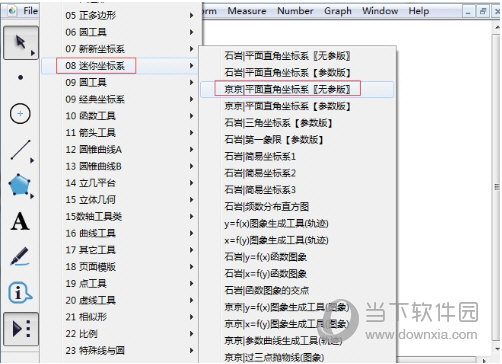
步骤二 绘制函数图像。单击上方菜单栏“绘图”菜单,在其下拉选项选择绘制新函数,在弹出对话框输入函数表达式如y=1/x,点击确定,这样画出来的整个定义域内的图像。
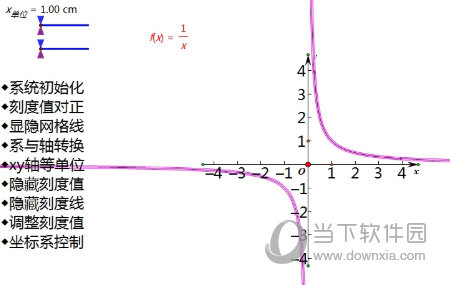
步骤三 选中函数图像,鼠标右击,选择属性。在弹出的对话框单击绘图标签,输入指定范围[-4,4],单击确定,就画出了如下图所示的函数图像。
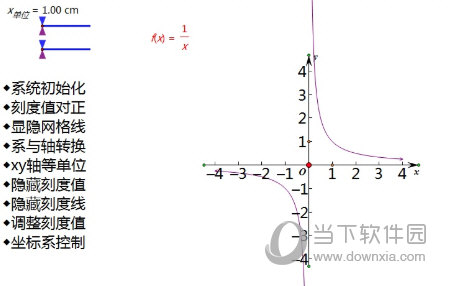
步骤四 选中函数图像,鼠标右击,选择属性,在弹出的对话框选择绘图标签,输入范围[0.25,4],单击确定。
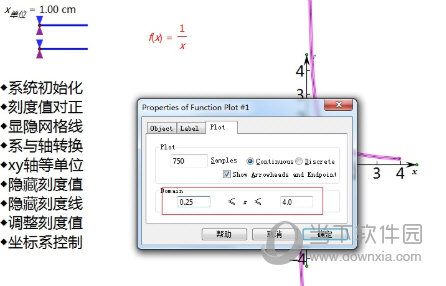
步骤五 单击上方菜单栏“绘图”菜单,在下拉选项选择“绘制新函数”,再画一个反比例函数图像。然后选中图像,鼠标右击选择属性,在弹出的对话框选择绘图,输入范围[-4,-0.25],单击确定就可以了。
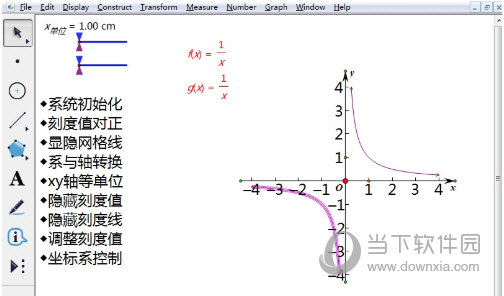
以上就是用几何画板画有限范围内的函数图像的方法,主要是利用改变x的取值范围,从而达到改变函数图像的效果。
